1.3.2 认识托管者
 2
2
 14117
14117
认识托管者
-
什么是托管者?
 托管者是管理量化机器人的程序,负责复杂的数据请求,数据接收,网络链接,日志回传等等工作。托管者可以同时并发管理10个机器人,可以指定机器人再某个托管者下运行。一个 发明者量化 账号可以运行多个托管者,所以 发明者量化 平台强大之处在于可以并发很多个机器人。
托管者是管理量化机器人的程序,负责复杂的数据请求,数据接收,网络链接,日志回传等等工作。托管者可以同时并发管理10个机器人,可以指定机器人再某个托管者下运行。一个 发明者量化 账号可以运行多个托管者,所以 发明者量化 平台强大之处在于可以并发很多个机器人。 -
为什么使用分布式的托管者,而不是集中由平台管理?
使用分布式的托管者好处很多,第一,安全比较有保障。就在一个星期前, 发明者量化 网站遭到DDOS攻击,导致网站打不开,用户无法登陆近1个小时。一个小时时间对于金融行业,可以产生巨大损失。但是 发明者量化 平台的机器人没有受任何影响。因为机器人是分布在用户各自的服务器或者电脑上的。 发明者量化 只负责接收日志信息,不参与机器人交易过程。这是另一种安全机制。
-
托管者都支持哪些系统?

- 1、 Linux 64位系统
- 2、 MAC OS
- 3、 Windows : 分CLI 和 界面版
- 4、 Linux ARM: 树莓派 、部分路由器上都可以运行

-
那我在自己电脑上运行还是在云服务器上运行?
用户可以根据自身需求灵活选择(各有优势,建议如果从安全、稳定方面考虑可选择云服务器) 什么是 云服务器?百度知道
-
我没有部署过托管者程序怎么办?
# 重要的一点,注意 所选择的 服务器 是不是能访问到需要访问的交易所服务器。
# 选择合适的 机房 (地区),机房网络稳定很重要,例如:香港(阿里云)等。
在QQ群共享已经上传了托管者在阿里云服务器上的部署视频。有MAC系统远程登录阿里云的视频 和 windows系统远程登陆阿里云的视频。
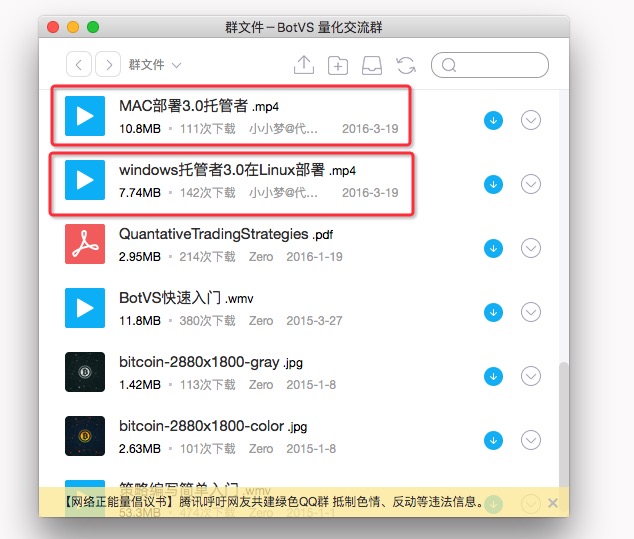
- ### 添加托管者 页面
如何进入 “添加托管者” 页面
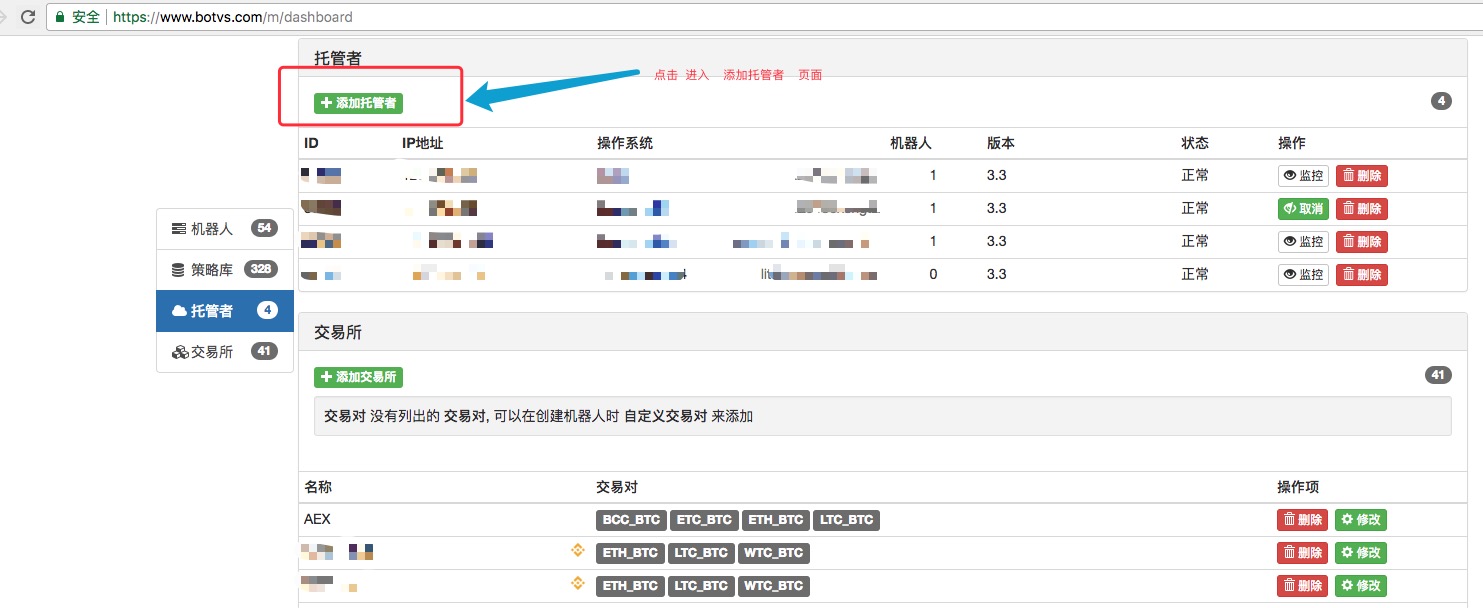
“添加托管者” 页面
旧版页面:
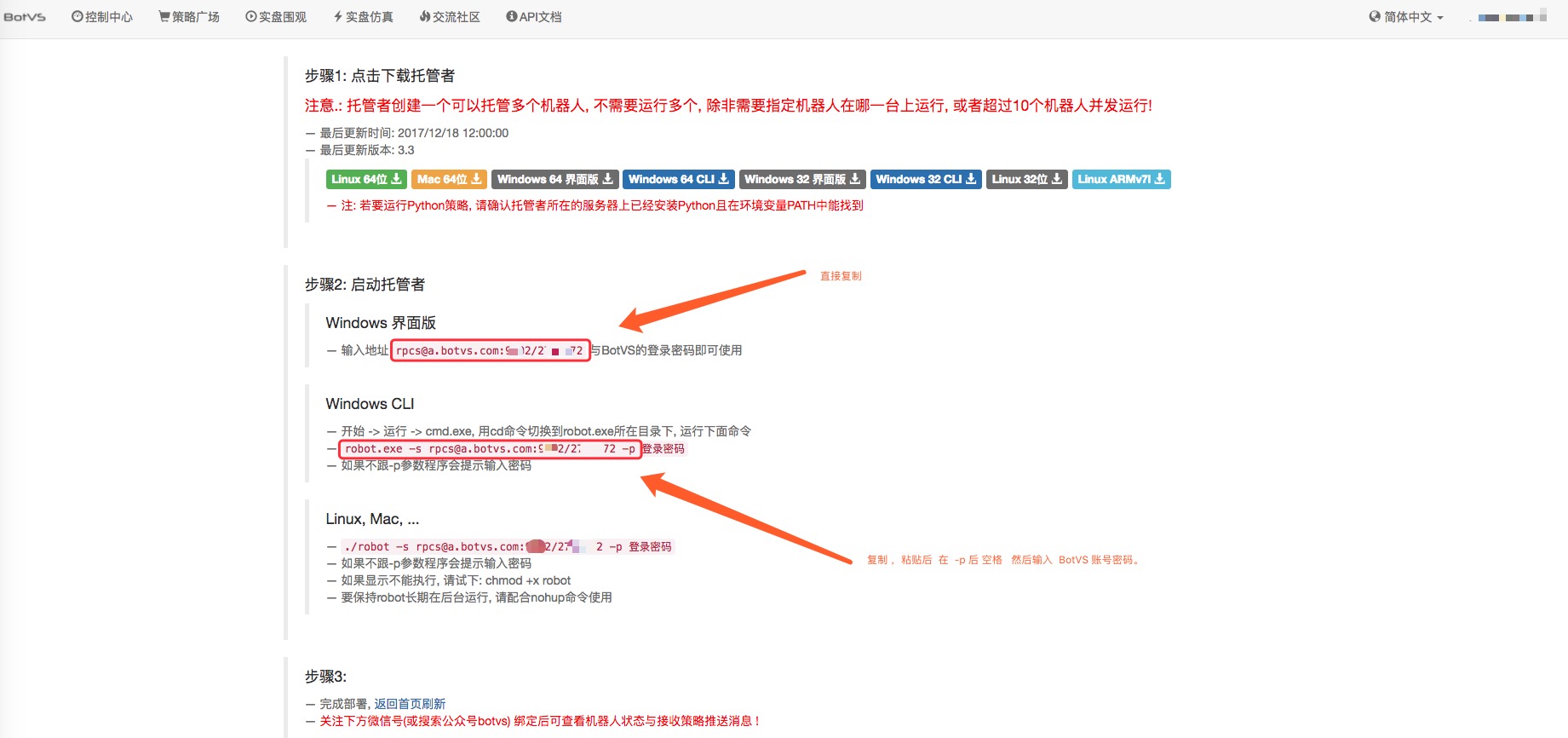
新版页面:
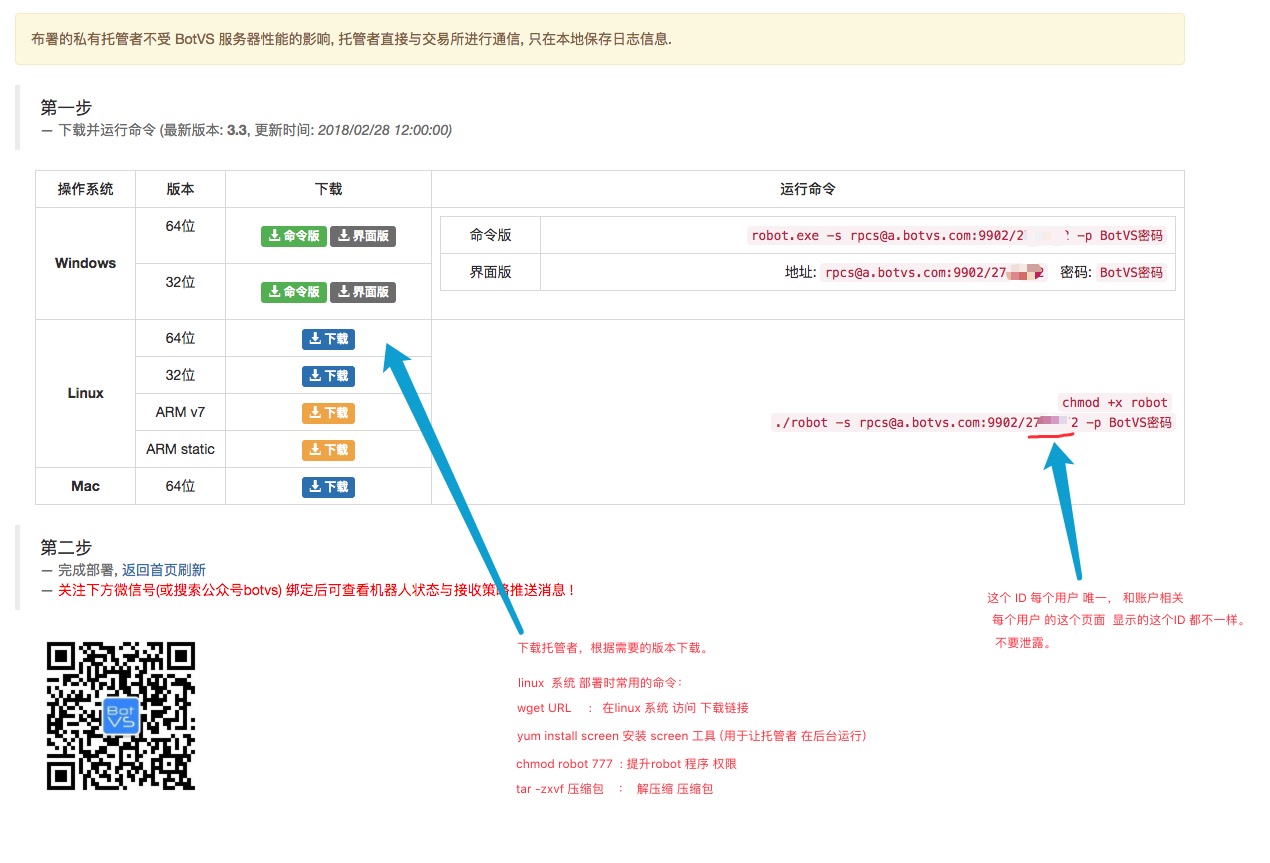
-
添加各种系统的托管者
- Linux (云服务器部署托管者)
推荐使用 CentOS 或 Ubuntu 这两个其中的 Linux 系统。
部署很简单,使用 SSH(SSH工具,苹果电脑直接使用SSH命令, windows 电脑可以使用PUTTY这个软件)远程登录 Linux , 部署步骤参看QQ群共享文件。
# 按视频操作时,如果提示找不到 screen 命令,如: # bash:command screen not found # 说明没有 安装 screen ,可以用以下命令 安装: # yum install screen ,然后一路选择 y 。 # 安装完成 重新按照 视频中的命令试一下。- Linux (本机)
与 Linux(云服务器部署托管者)中 SSH 远程登录后的部署步骤一致,参看QQ群共享文件。
# 按视频操作时,如果提示找不到 screen 命令,如: # bash:command screen not found # 说明没有 安装 screen ,可以用以下命令 安装: # yum install screen ,然后一路选择 y 。 # 安装完成 重新按照 视频中的命令试一下。- Mac (本机)
直接下载
 版本的托管者,
版本的托管者,解压缩后,出现一个 robot 的可执行程序, 打开MAC “终端” 一路 cd 切换目录到 robot 可执行程序 目录下,
按照 添加托管者 页面的提示
Linux, Mac, ... ./robot -s [email protected]:9902/1792802 -p 登录密码 # 此条 字符串 每个用户唯一, 复制此条字符串。 如果不跟-p参数程序会提示输入密码 如果显示不能执行, 请试下: chmod +x robot 要保持robot长期在后台运行, 请配合nohup命令使用切换到 robot 所在目录下, 粘贴 以上字符串 “./robot -s [email protected]:9902⁄1792802 -p” 在 -p 后输入一个空格 然后输入 发明者量化 账号的 密码。
显示
# Login OK, SID: 40674, PID: 1549, Name: XXX就是 运行成功了。 当然这个 命令行窗口 不能关闭。
- windows (云服务器部署托管者)
SSH 远程登录到 windows 系统的云服务器上。
在云服务器上打开游览器登录 发明者量化 , 打开 “添加托管者” 页面(如上图)下载需要
部署的托管者(分 命令行版 和 界面版),如果不会命令行,就使用对应系统位数的界面版。
下载完成后,解压缩,双击运行 robot 可执行程序,在robot 程序显示的界面 地址栏 输入 “添加托管者” 页面中
# Windows 界面版 # 输入地址 [email protected]:9902/2502672 与 发明者量化 的登录密码即可使用的地址 : [email protected]:9902⁄2502672 , 在密码 输入框中 输入 发明者量化 账号的密码
显示
# Login OK, SID: 40674, PID: 1549, Name: XXX就是正常运行了。
- windows (本机)
与 windows(云服务器部署托管者)中 SSH 登录 后的 部署步骤 一致。
-
托管者 加参数 -v 显示 编译时间 和 支持的交易所
在命令行版本托管者 运行前 可以 使用 -v 参数 查询版本信息 和 支持交易所信息。
windows 系统
cd 命令 到 robot.exe 程序所在目录。
robot.exe -vLinux 、Mac
cd 命令 到 robot 程序所在目录。
./robot -v
如图显示:
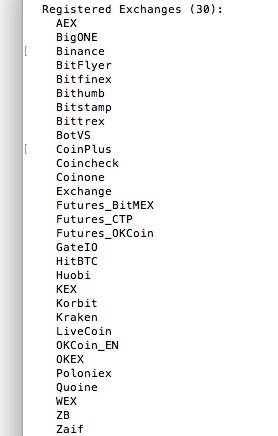
以上是 该版本托管者的信息。
- 3.4 补充策略框架,让机器人跑起来!
- 3.1 模板:重复可用的代码 _之 数字货币现货交易类库
- 2.7 指标的使用
- 2.5 界面显示 、API 策略交互
- 2.4 获取订单信息、取消订单、获取所有未完成的订单信息
- 2.3 下市价单 交易
- 2.2 下限价单 交易
- 2.1 使用API 获取账户信息、 获取行情数据、 获取K线数据、 获取市场深度信息
- 其它功能
- 1.3.4 机器人与策略
- 1.3.1 主界面概览及架构
- 1.1 认识什么是量化交易、程序化交易。
- 量化必读:Tick 数据到底是什么?为什么很难找到可靠的交易数据?
- btc策略模拟回测, 为什么没有poloniex选项???
- 阿尔法狗的利器:蒙特卡洛算法,看完就懂了!(附代码实例)--转载
- 用SVM向量机下注(交易),能跑得过大猩猩吗?
- 简单的SVM 分类算法
- 回测实盘级tick有问题
- 关于交易软件的接口
- Python 2.x.x 与 Python 3.x.x 的改动 & Python 2.x.x 转换为 Python 3.x.x 的方法